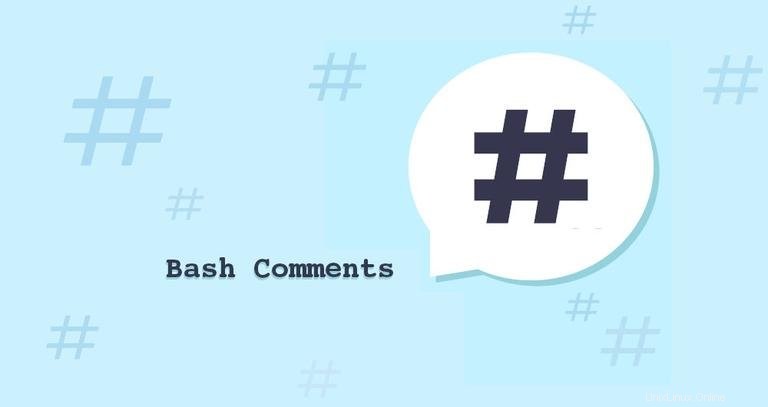
Quando si scrivono script Bash, è sempre buona norma rendere il codice pulito e facilmente comprensibile. Organizzare il codice in blocchi, indentare, assegnare a variabili e funzioni nomi descrittivi sono diversi modi per farlo.
Un altro modo per migliorare la leggibilità del codice è utilizzare i commenti. Un commento è una spiegazione o un'annotazione leggibile dall'uomo scritta nello script della shell.
L'aggiunta di commenti ai tuoi script Bash ti farà risparmiare un sacco di tempo e fatica quando guarderai il tuo codice in futuro. Diciamo che vuoi cambiare un copione che hai scritto alcuni mesi o anni fa. È probabile che non ricorderai perché hai scritto un pezzo di codice complicato a meno che tu non abbia aggiunto un commento.
I commenti aiutano anche altri sviluppatori e amministratori di sistema che potrebbero aver bisogno di mantenere lo script per comprendere il tuo codice e il suo scopo.
I commenti vengono utilizzati per spiegare il codice. Ad esempio, se hai una regex complessa o una sostituzione di parametri all'interno del tuo script Bash, dovresti scrivere un commento che descrive ciò che fa il codice. I commenti dovrebbero essere brevi e al punto. Non spiegare qualcosa che è semplice e ovvio per il lettore.
In questo articolo, tratteremo le basi della scrittura di commenti in Bash.
Scrivere commenti in Bash #
Bash ignora tutto ciò che è scritto sulla riga dopo l'hash mark (# ). L'unica eccezione a questa regola è quando la prima riga dello script inizia con #! caratteri. Questa sequenza di caratteri è chiamata Shebang e viene utilizzata per indicare al sistema operativo quale interprete utilizzare per analizzare il resto del file.
I commenti possono essere aggiunti all'inizio della riga o in linea con altro codice:
# This is a Bash comment.
echo "This is Code" # This is an inline Bash comment.
Lo spazio vuoto dopo l'hash mark non è obbligatorio, ma migliorerà la leggibilità del commento.
Se il tuo editor di testo supporta l'evidenziazione della sintassi, i commenti sono generalmente rappresentati in verde.
I commenti sono utili anche durante il test di uno script. Invece di eliminare alcune righe o blocchi, puoi commentarli:
# if [[ $VAR -gt 10 ]]; then
# echo "Variable is greater than 10."
# fi
Commenti multilinea in Bash #
A differenza della maggior parte dei linguaggi di programmazione, Bash non supporta i commenti multilinea.
Il modo più semplice per scrivere commenti su più righe in Bash è aggiungere commenti singoli uno dopo l'altro:
# This is the first line.
# This is the second line.
Un'altra opzione è usare HereDoc. È un tipo di reindirizzamento che consente di passare più righe di input a un comando. Se il blocco HereDoc non viene reindirizzato a un comando, può fungere da segnaposto per commenti su più righe:
<< 'MULTILINE-COMMENT'
Everything inside the
HereDoc body is
a multiline comment
MULTILINE-COMMENT
L'uso di HereDoc è un trucco, non un vero modo integrato per scrivere commenti Bash su più righe. Per evitare problemi, dovresti preferire l'utilizzo di commenti a riga singola.
Conclusione #
Scrivere commenti è una buona pratica e aiuta altri sviluppatori, incluso il sé futuro, a comprendere lo script della shell. In Bash, tutto dopo l'hash mark (# ) e fino alla fine della riga è considerato un commento.
Se hai domande o feedback, sentiti libero di lasciare un commento.